Nếu bạn không muốn người xem lại nội dung vô tình thay đổi bản trình bày PowerPoint của mình, bạn có thể sử dụng hạn chế định dạng và chỉnh sửa.
Lưu ý: Để hạn chế người xem lại thực hiện thay đổi cho tài liệu hay bảng tính của bạn ở mức độ cao hơn, bạn có thể đặt tệp thành chỉ đọc hoặc bảo vệ tài liệu hay bảng tính bằng mật khẩu.
Hạn chế cấp phép đối với nội dung trong tệp
-
Chọn Tệp> Info.
-
Chọn Bảo vệ Bản trìnhbày , trỏ tới Hạn chế Truynhập , rồi chọn Truy nhập Hạn chế.
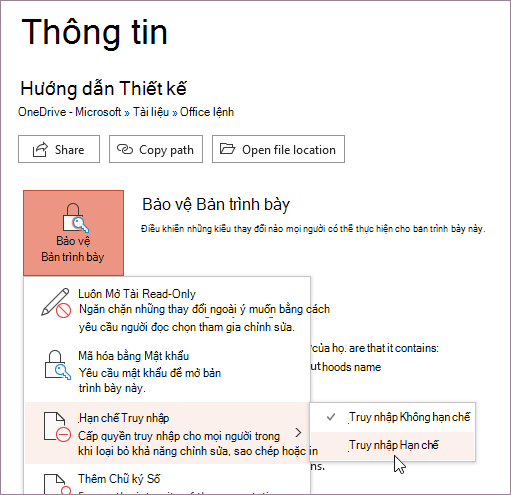
-
Trong hộp thoại Quyền, chọn mục Hạn chế cấp phép đối với bảntrình bày này , rồi gán các mức truy nhập mà bạn muốn cho từng người dùng. Có các danh sách riêng dành cho người dùng mà bạn cấp quyền truy nhập đọc và người cấp quyền truy nhập thay đổi.
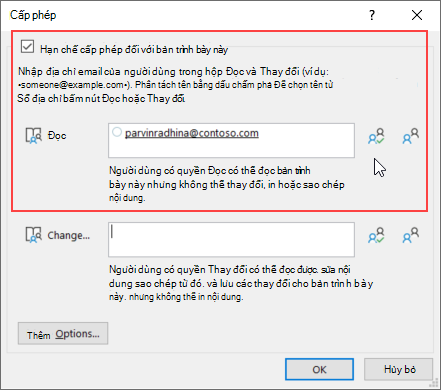
Bạn cũng có thể chọn biểu tượng ở ngoài cùng bên phải của một trong hai tùy chọn để chọn Cấp quyền truy nhập đọc cho mọi người trong tổ chức của tôi hoặc Cấp quyền truy nhập cho mọi người trong tổ chức của tôi.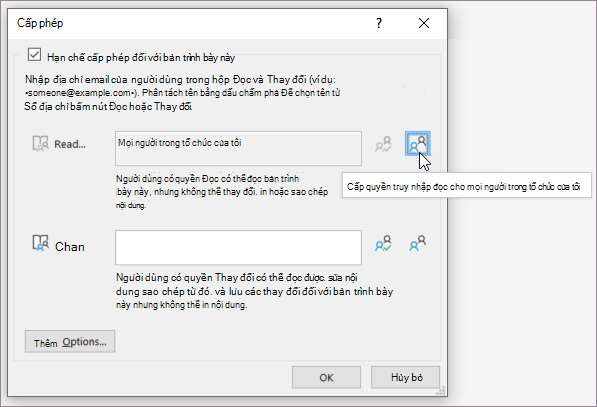
-
Để cấp cho một người nào đó toàn quyền kiểm soát, trong hộp thoại Quyền, chọn Xem thêm Tùy chọn ,rồi trong cột Mức Truy nhập, chọn mũi tên, rồi chọn Toàn quyền Kiểm soát trong danh sách Mức Truy nhập.
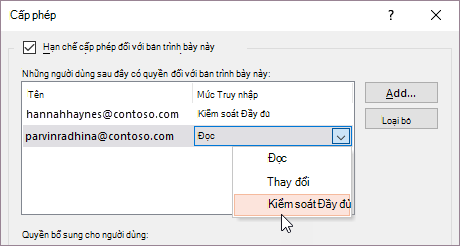
-
Sau khi bạn gán mức cấp phép, chọn OK.
Thanh Thông báo sẽ xuất hiện, cho biết bản trình bày được quản lý bằng quyền. Nếu bạn phải thực hiện bất kỳ thay đổi quyền truy nhập nào cho bản trình bày, hãy chọn Thay đổi Quyền.
Nếu bản trình bày có quyền hạn chế sẽ được chuyển tiếp đến một người không được cấp phép, một thông báo sẽ xuất hiện cùng với email hoặc địa chỉ website của tác giả để người đó có thể yêu cầu cấp phép. Nếu tác giả không bao gồm địa chỉ email, người dùng không được ủy quyền sẽ nhận được thông báo lỗi.
Đặt ngày hết hạn cho một tệp
-
Chọn Tệp> Info.
-
Chọn Bảo vệ Bản trìnhbày , trỏ tới Hạn chế Truynhập , rồi chọn Truy nhập Hạn chế.
-
Trong hộp thoại Quyền, chọn mục Hạn chế cấp phép đối với bản trình bày này, rồi chọn Xem thêm Tùy chọn.
-
Bên dưới mục Quyền bổ sung chongười dùng, chọn hộp kiểm Bản trình bày này hết hạn vào, rồi nhập ngày.
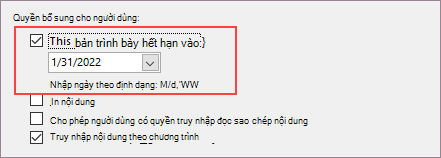
-
Chọn OK hai lần.










